Cách cập nhật iPhone hoặc iPad của bạn
01/01/2024
Điều quan trọng là phải cập nhật các thiết bị công nghệ của bạn và nếu bạn có thiết bị Apple, chúng tôi sẽ chỉ cho bạn cách cập nhật iPhone hoặc iPad của bạn.
Luôn cập nhật các thiết bị công nghệ của bạn là điều cần thiết cho các bộ tính năng mới, cập nhật bảo mật và sửa lỗi. Nếu bạn là người dùng Apple, bạn cần biết cách cập nhật iPhone hoặc iPad của mình để có được phiên bản iOS mới nhất. Điều này đặc biệt đúng nếu bạn chưa quen với các thiết bị của Apple. Cập nhật miễn phí từ công ty; Bạn chỉ cần tải xuống và cài đặt chúng trên thiết bị của mình. Sau khi bạn nhận được các bản cập nhật, dữ liệu và cài đặt của bạn vẫn không thay đổi.
Trong hướng dẫn này, chúng tôi sẽ chỉ cho bạn các bước sao lưu để sử dụng trước tiên. Sau khi sao lưu dữ liệu, chúng tôi sẽ giải thích quy trình nhận các bản cập nhật mới nhất trên iPhone hoặc iPad của bạn.
Sao lưu iPhone hoặc iPad của bạn trước
Gặp sự cố khi cập nhật iPhone hoặc iPad của bạn là rất hiếm. Nhưng có thể một cái gì đó có thể đi sai.
Giả sử bạn có một thiết bị hiện đại, bạn có thể đang sử dụng iCloud để sao lưu điện thoại của mình. Điều đáng chú ý là bạn vẫn có thể sao lưu iPhone của mình vào máy tính nếu bạn vẫn có phiên bản iTunes trên máy tính của mình. Nhưng iCloud rất chắc chắn và cung cấp trải nghiệm sao lưu liền mạch. Khi bạn có bản sao lưu, bạn có thể khôi phục iPhone của mình từ kho lưu trữ sao lưu nếu có sự cố xảy ra với bản cập nhật.
Cách sao lưu vào iCloud trên iPhone hoặc iPad
Sao lưu iPhone của bạn vào iCloud rất đơn giản từ ứng dụng Cài đặt, sử dụng các bước sau.
1.Nhấn vào Cài đặt trên iPhone hoặc iPad của bạn.
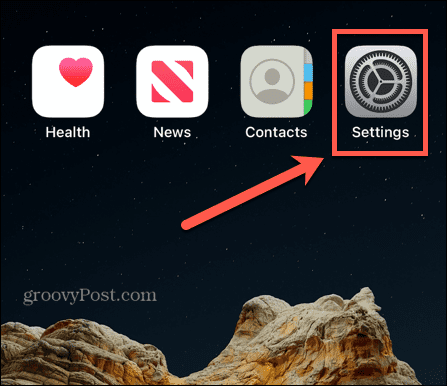
2.Chọn Tên của bạn từ đầu màn hình.
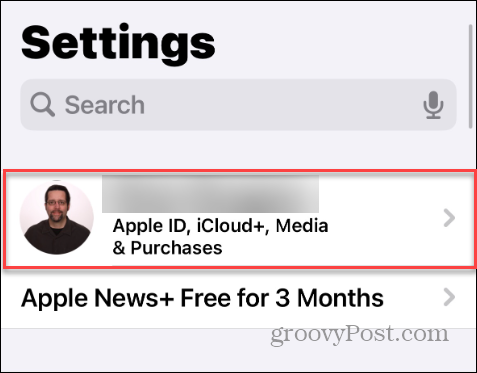
3.Vuốt xuống menu và chọn iCloud trên màn hình.
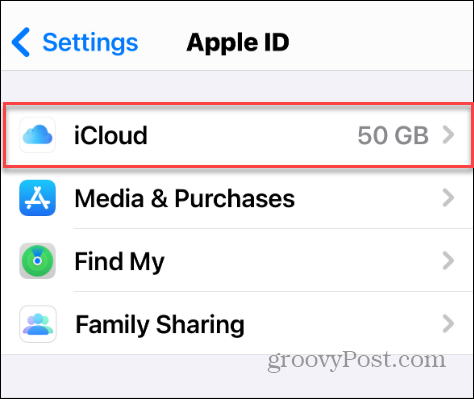
4.Vuốt xuống màn hình và chọn Sao lưu iCloud trong phần Sao lưu thiết bị.
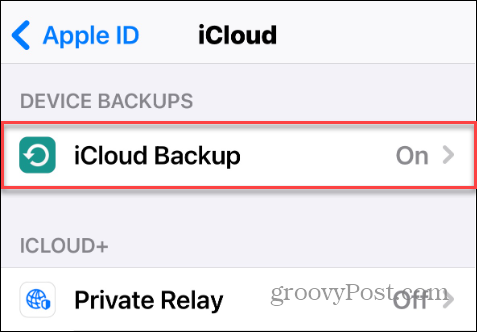
5.Màn hình sẽ hiển thị các bản sao lưu hiện tại của bạn cho các thiết bị Apple của bạn - hãy nhấn vào tùy chọn Sao lưu ngay.
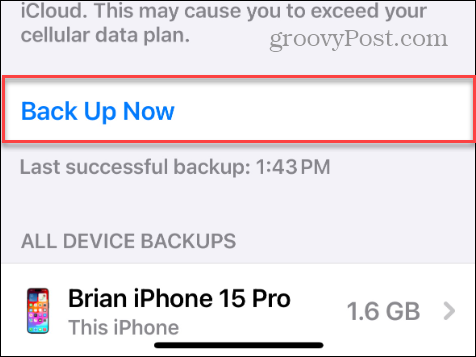
6.Bạn sẽ thấy một thanh tiến trình trong khi quá trình sao lưu hoàn tất. Lượng thời gian sẽ khác nhau tùy thuộc vào lượng dữ liệu bạn có trên điện thoại hoặc máy tính bảng của mình.
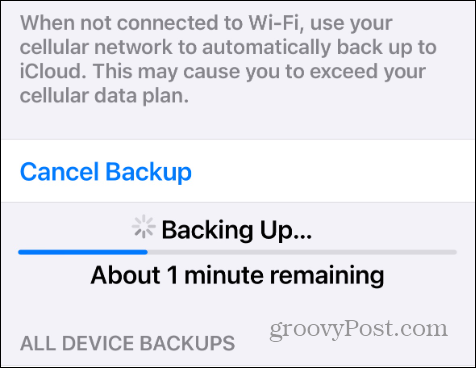
Cũng cần lưu ý rằng trên màn hình này, bạn có thể bật sao lưu tự động, được khuyến nghị và chọn xem bạn có muốn sao lưu qua mạng di động hay không. Nếu bạn có gói dữ liệu hạn chế, có thể bạn sẽ muốn tắt tùy chọn thứ hai.
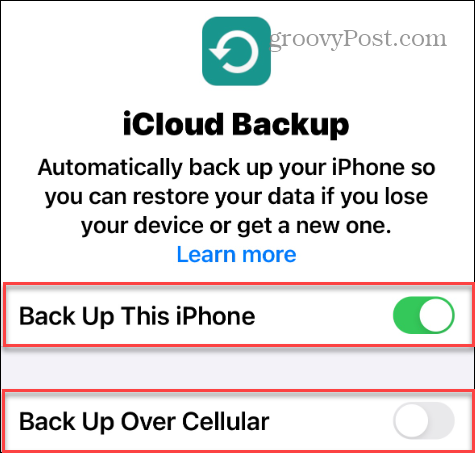
Cập nhật iPhone hoặc iPad của bạn
Sau khi điện thoại của bạn được sao lưu, việc cập nhật iPhone của bạn từ Cài đặt rất đơn giản. Chỉ cần làm theo các bước sau.
1.Mở Cài đặt trên iPhone hoặc iPad của bạn.
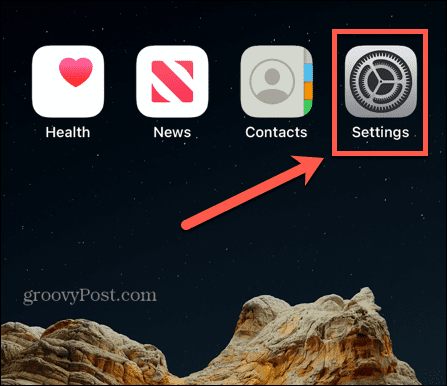
2.Vuốt xuống màn hình và chọn Cài đặt chung từ menu.
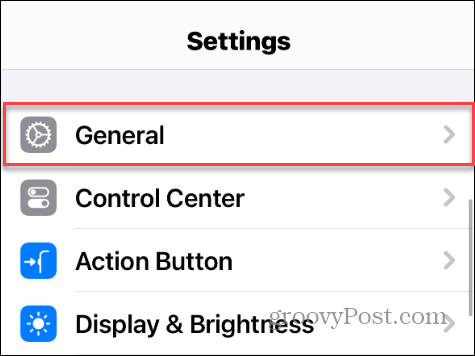
3.Tiếp theo, chọn Cập nhật phần mềm từ menu.
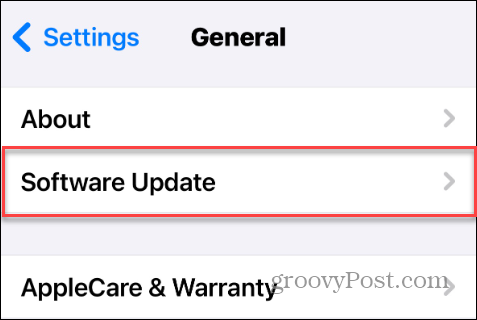
4.Bạn sẽ thấy thông tin về bản cập nhật mới nhất, bao gồm số phiên bản nếu có bản cập nhật. Nhấn vào nút Tải xuống và Cài đặt gần cuối màn hình và đợi trong khi bản cập nhật được cài đặt. Lưu ý rằng sau khi bản cập nhật bắt đầu cài đặt, bạn không thể sử dụng thiết bị của mình.
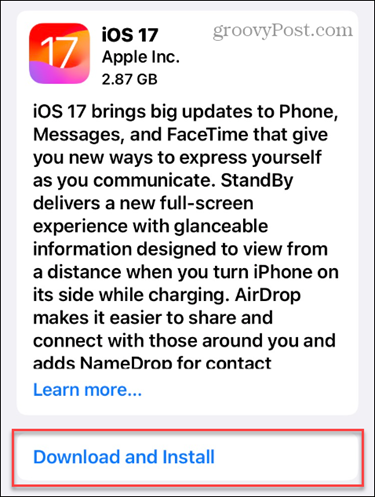
5.Nếu không có bản cập nhật nào, màn hình sẽ hiển thị thông báo cho bạn biết nó đã được cập nhật và phiên bản iOS được cài đặt.
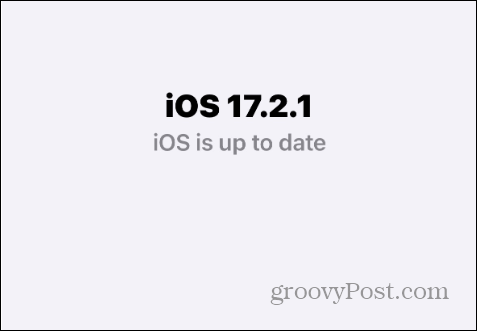
6.Màn hình này có hai tùy chọn khác. Bạn có thể bật Cập nhật tự động hoặc nếu bạn là người dùng thành thạo, bạn có thể bật Cập nhật beta cho iOS.

Tuy nhiên, điều quan trọng cần lưu ý là các bản cập nhật beta thường dành cho người dùng có nhiều điện thoại hoặc các chuyên gia CNTT cần kiểm tra các tính năng. Ngoài ra, các bản cập nhật beta có thể rất lỗi, vì vậy hầu hết người dùng chỉ nên đợi các bản phát hành ổn định.
Cập nhật iPhone hoặc iPad của bạn
Một lần nữa, đảm bảo bạn có các bản cập nhật mới nhất cho iPhone hoặc iPad của mình là điều cần thiết. Cập nhật thiết bị của bạn cung cấp cho bạn các biện pháp bảo vệ, tính năng và sửa lỗi bảo mật mới nhất.
Nếu bạn đã đặt iPhone hoặc iPad để cập nhật tự động, bạn không phải làm gì nhiều. Thiết bị của bạn sẽ cài đặt các bản cập nhật trong thời gian ngừng hoạt động.
Nhưng nếu bạn muốn kiểm soát nhiều hơn các bản cập nhật, bạn có thể đặt nó không tự động cập nhật. Ví dụ: bạn có thể muốn bỏ qua bản cập nhật vì bản cập nhật đó làm hỏng thiết bị của bạn. Sau đó, bạn có thể đợi cái tiếp theo. Bạn có thể làm điều đó bằng cách tắt cập nhật tự động và cập nhật điện thoại theo cách thủ công bằng các bước trên.
Nguồn https://www.groovypost.com/